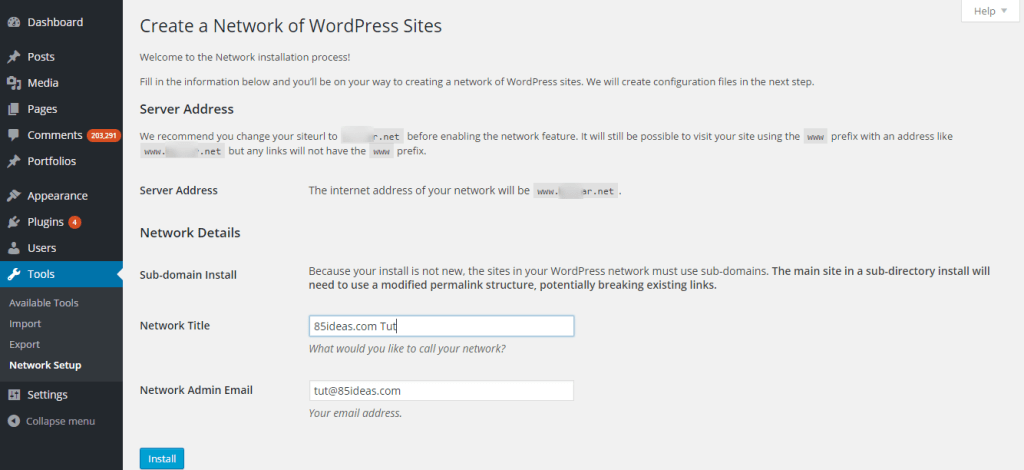WordPress Multisite를 올바르게 설정하고 활성화하는 방법은 무엇입니까?
게시 됨: 2015-06-30워드프레스 멀티사이트 기능에 이미 입문하셨다고 가정하고 여기에서 프로세스를 직접 공유합니다. 예, WordPress 다중 사이트를 올바르게 활성화하는 데 도움이 될 대망의 프로세스입니다.
이 기능은 정말 유용하지만 관리할 WordPress 기반 웹사이트가 많은 경우에만 가능합니다. 그들이 하나 또는 두 개라면, 이 기능은 당신을 위한 것이 아닙니다. 반면에 많은 WordPress 사이트에 로그인하여 관리하고 플러그인을 업데이트하고 테마를 설정해야 하는 경우에는 매우 편리합니다.
사실, 이 WordPress 다중 사이트 기능을 사용하여 많은 블로그를 관리한 후에는 모든 동료 블로거 또는 WordPress 개발자에게 이 기능을 확실히 추천할 것이라고 장담할 수 있습니다.
WordPress Multisite를 활성화하는 방법은 무엇입니까?
우선 이 기능은 서버에서 호스팅하는 웹사이트와 로컬 드라이브에서 호스팅되는 웹사이트에서 작동합니다. 또한 라이브 웹 사이트가 아닌 테스트 웹 사이트에서 이 전체 프로세스를 시도하십시오. 이 프로세스를 성공적으로 시도하고 라이브 웹 사이트를 진행한 후에도 기존 웹 사이트 상태를 완전히 백업하는 것이 좋습니다.
1. wp-config.php 파일 편집
첫 번째 단계는 WP Config 파일(wp-config.php)에 특정 코드를 추가하는 것입니다. 바로 아래에 코드를 삽입하십시오. /* 그게 다야, 편집을 중지하십시오! 행복한 블로깅. */
/* Multisite */ define( 'WP_ALLOW_MULTISITE', true );
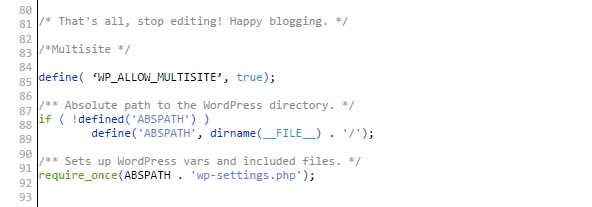
이 코드를 추가한 후 파일을 저장하고 기존 웹사이트의 대시보드에 로그인합니다.
2. 모든 플러그인 로그인 및 비활성화
대시보드 영역에서 도구 섹션 아래에 새로 추가된 네트워크 설정 옵션을 클릭합니다. 찾지 못한 경우 해당 파일의 다른 위치에 해당 코드를 추가하고 다시 시도하십시오. 또한 지금 네트워크 설정 프로세스를 시작하기 전에 설치된 모든 플러그인을 비활성화하는 것이 좋습니다.
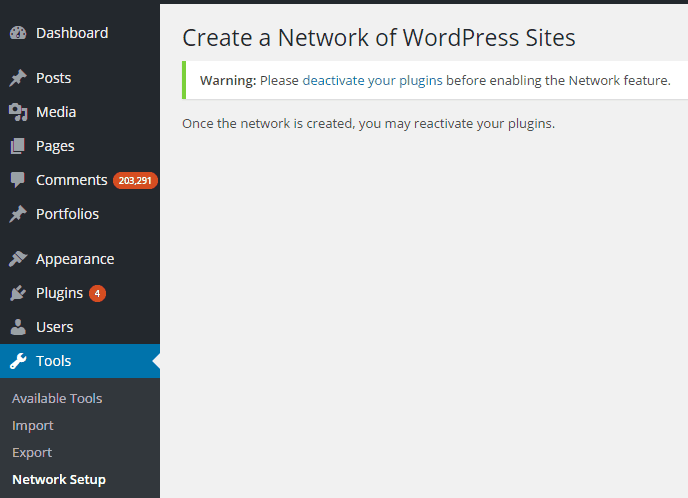
3. 다중 사이트에 대한 하위 도메인 또는 하위 디렉토리 선택
해당 플러그인 공연이 끝나면 설치 페이지로 이동하여 네트워크 제목과 관리자 이메일 ID를 입력할 수 있습니다.
다음을 가정할 수 있으므로 설치 버튼을 클릭하여 계속 진행합니다.
참고 – 이 WordPress 웹사이트가 새로 설치된 경우(한 달 이내) 두 가지 옵션 중에서 선택하라는 메시지가 표시됩니다. 이 옵션은 하위 도메인 또는 하위 디렉토리에 다중 사이트 기능을 설정합니다. 하위 웹사이트를 만들고 관리하는 방식에 따라 원하는 것을 선택할 수 있습니다.

4. 생성된 코드를 wp-config.php 및 .htaccess 파일에 추가합니다.
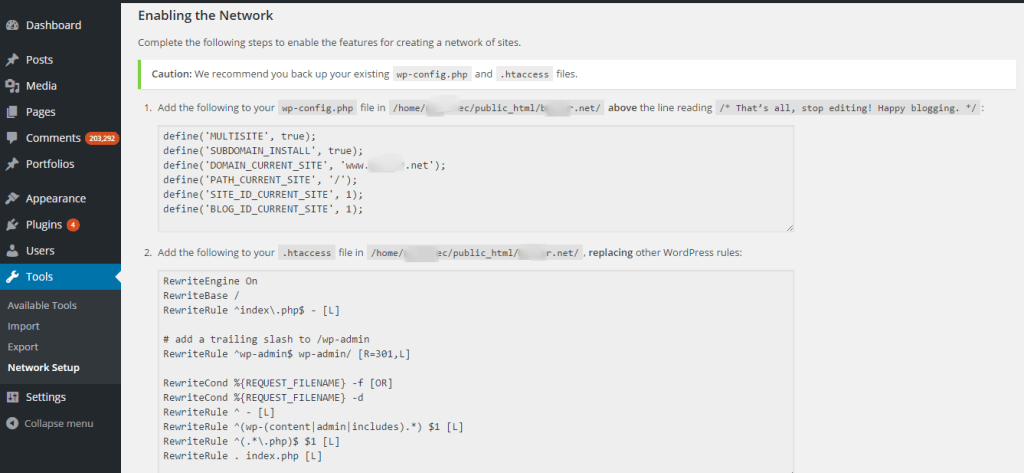
이제 설치 프로세스가 끝나면 wp-config.php 파일과 .htaccess 파일에 추가해야 하는 두 개의 다른 코드가 있습니다. 이 두 파일에 코드를 성공적으로 추가하는 데 필요한 모든 지침이 바로 거기에 기록되어 있습니다.
참고 – 웹을 통해 다른 소스에서 이 코드를 복사하여 붙여넣지 마십시오. 그 이유는 최종 설치 후 제공되는 코드는 설치 중에 선택한 옵션과 관련하여 사용자 지정되기 때문입니다.
wp-config.php 파일의 경우 이전 코드가 성공적으로 게시된 위치에 이 코드를 추가할 수 있습니다. 그리고 .htaccess 파일의 경우 '# BEGIN WordPress' 태그와 '# END WordPress' 태그 사이에 코드를 붙여넣습니다.
이 코드 붙여넣기 공연이 끝나면 두 파일을 모두 저장하고 현재 웹사이트의 대시보드 영역을 다시 로드합니다.
5. 로그아웃했다가 다시 로그인
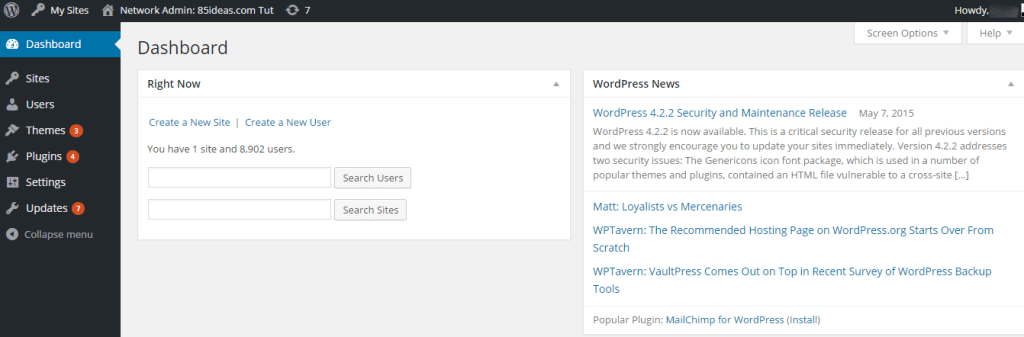
이전에 로그인한 세션이 만료되고 다시 로그인하라는 메시지가 표시됩니다. 로그인 프로세스를 진행하고 성공적으로 내부에 착륙하면 매우 새로운 네트워크 대시보드에서 자신을 찾을 수 있습니다.
[easy-tweet tweet="다중 사이트 설치를 5단계로 간단하게 설정했습니다. 감사합니다. 85ideas " via="no" 해시태그="#WordPress"]
2부 – 관리
서브디렉토리와 서브도메인 중에서 선택한 것을 기억하시기 바랍니다. 하위 도메인인 경우 기본 WordPress 설치는 하위 디렉터리가 아닌 루트 폴더에 있어야 합니다. 반면, 하위 디렉터리의 경우 하위 디렉터리에 있어야 합니다. 물론 워드프레스에서는 향후 이 설정을 변경할 수 있지만 계획하고 실행하는 동안 각별한 주의가 필요합니다.
다른 웹사이트를 실행하기 위해 이미 하위 도메인이나 하위 디렉토리를 설정했다고 가정합니다. 포럼, 지원 웹 사이트 또는 완전히 별도의 웹 사이트와 같은 주요 웹 사이트의 일부가 될 것입니다. 그렇지 않다면 지금하십시오! 서버의 cPanel에서 사용할 수 있는 도메인 도구를 사용하여 수행할 수 있습니다.
네트워크 대시보드에서 이 단일 네트워크에서 호스팅되는 웹사이트의 수와 개별적으로 보유하고 있는 사용자 프로필의 수를 명확하게 볼 수 있습니다.
새 사이트와 사용자를 추가하는 옵션도 있습니다. 물론 현재 프로세스는 현재 프로세스보다 간단합니다.
상단 관리 표시줄에는 네트워크에서 웹사이트를 선택하는 옵션이 표시되며 개별 대시보드로 전환할 수 있습니다.
네트워크 대시보드를 고수하는 동안 왼쪽 사이드바에서 플러그인, 테마 및 사용자 옵션을 클릭하고 요구 사항에 따라 관리할 수 있습니다.
이 특별한 대시보드에는 모든 웹사이트의 목록과 특정 관련 세부 정보를 포함하는 사이트 옵션도 있습니다. 이 섹션에서 바로 모든 사이트에 대한 최고 관리자, 개별 사이트 및 기타 사용자에 대한 관리자를 설정할 수 있습니다.
새 사용자 프로필을 만들거나 기존 프로필을 편집하면 특정 확인란이 제공됩니다. 이는 일부 권한을 해제한 상태로 유지하면서 해당 사용자 계정에 특정 권한을 제공할 수 있도록 하기 위한 것입니다. 이것이 사용자가 플러그인을 삭제하거나 중지하도록 허용하는 방법입니다.
이것은 귀하가 제공하거나 중지할 수 있는 특권의 한 예일 뿐입니다. 실제 장면에서 가능한 모든 시나리오를 다루는 방대한 목록을 찾을 수 있습니다.
프로세스를 마무리하기 전에 네, 끝났습니다. 이 WordPress Multisite 기능에 대한 귀하의 경험을 듣고 싶습니다. 이 WordPress 웹사이트 네트워크 관리자 도구의 모든 기능을 다루지는 않았습니다. 왜냐하면 한 가지 기능이 완전히 새로운 것은 아니기 때문입니다.
지금까지 WordPress 기반 사이트를 관리했으므로 이 다중 사이트 네트워크 대시보드에서도 쉽게 동일한 작업을 수행할 수 있습니다. 변경된 유일한 것은 이제 단일 대시보드 바로 아래에 많은 옵션이 있다는 것입니다. 이는 놀라운 일이 아닙니다.